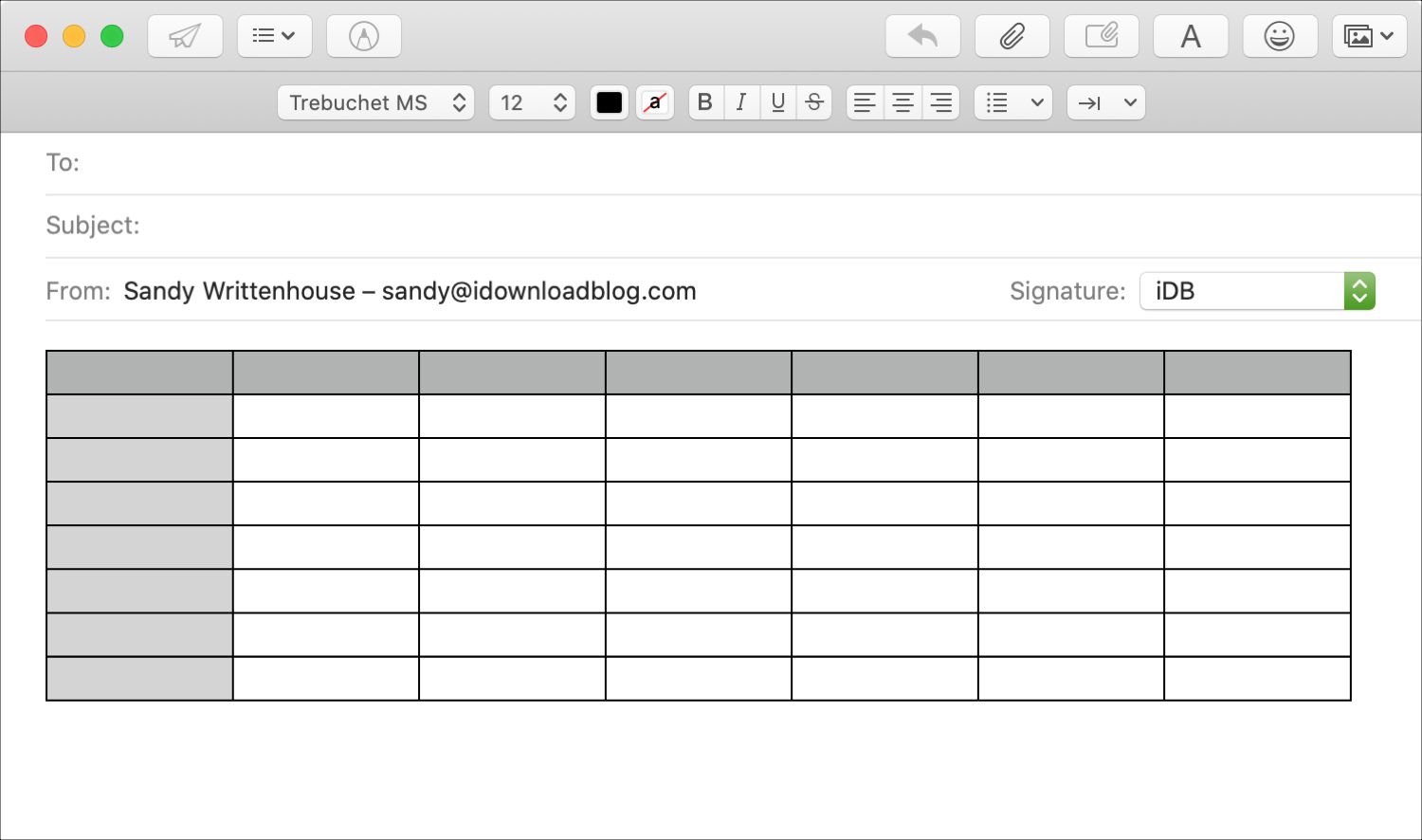
A pesar de que la aplicación Mail de tu Mac cuenta con algunas características estupendas para componer correos electrónicos, como añadir dibujos o insertar y anotar imágenes, actualmente carece de la capacidad de incluir una tabla. Para formatear un correo electrónico en una estructura matricial, aún puedes insertar una tabla en un nuevo mensaje. El truco está en copiar esa tabla desde otra aplicación en tu Mac.
Aunque probablemente haya muchas aplicaciones que puedas usar para hacer esto, la forma más fácil es con una que esté integrada directamente en tu Mac. A continuación te mostramos cómo insertar tablas en los correos electrónicos de la aplicación Mail en el Mac.
Insertar tablas en el correo
Pegar una tabla en un correo electrónico
Antes de seguir los pasos para crear y copiar una tabla, es importante conocer las diferentes opciones de pegado. De esta forma, una vez que elijas una aplicación para copiar la tabla, estarás preparado para pegarla en tu correo electrónico.
- Haz clic en Editar > Pegar en la barra de menús.
- Haga clic con el botón derecho del ratón o mantenga presionado Control y haga clic, y luego elija Pegar en el menú contextual.
- Utiliza el atajo de teclado Comando + V.
Inserta una tabla en un correo electrónico con TextEdit
Abre TextEdit y si aún no tienes una tabla que quieras usar, puedes crear una fácilmente.
1) Haz clic en Formato > Tabla en la barra de menú. Si la opción Tabla aparece en gris, seleccione Crear texto enriquecido de la lista. Entonces podrá crear una tabla. Recuerde que las tablas utilizan texto enriquecido, no texto simple.
2) Elige el número de filas y columnas que quieras para la tabla. Opcionalmente, puedes añadir un borde, un fondo o una tabla anidada.
3) Selecciona la tabla mediante Edición > Seleccionar todo en la barra de menús o mediante el Comando + A del teclado.
4) Copie la tabla usando Editar > Copiar de la barra de menú o Comando + C en su teclado.
Ahora abre el correo electrónico donde quieres la tabla y pégala usando uno de los métodos mencionados al principio del tutorial.
Insertar una tabla en un correo electrónico con Notas
La aplicación Notas también ofrece una útil función de tabla. Así que puedes crear una tabla allí o usar una existente y luego copiarla en Mail.
1) Haga clic en Formato > Tabla en la barra de menú. Puedes añadir o eliminar filas o columnas seleccionando una y haciendo clic en la flecha de esas opciones.
2) Selecciona la tabla mediante Editar > Seleccionar todo en la barra de menús o Comando + A del teclado.
3) Copia la tabla usando Editar > Copiar de la barra de menú o Comando + C en tu teclado.
Abre tu correo electrónico y pega la tabla donde quieras.
Inserte una tabla en un correo electrónico con números
Aunque Numbers es una de esas aplicaciones que puedes eliminar de tu Mac si quieres, para los que realmente la usan, puedes copiar una tabla fácilmente.
Tanto si desea utilizar una tabla que contenga datos existentes como una nueva, sólo tiene que abrir Números y hacer lo siguiente.
Selecciona y copia la tabla:
- Para seleccionar toda la tabla en la hoja de cálculo, haz clic con el botón derecho del ratón en el círculo de la esquina superior izquierda y haz clic en Copiar.
- Para seleccionar parte de una tabla mediante filas o columnas, haz clic en la primera fila o columna, mantén pulsada la tecla Mayúsculas y haz clic en la última fila o columna. Haga clic en Editar > Copiar en la barra de menú.
- Para seleccionar parte de una tabla usando celdas, haz clic en la primera celda y luego arrastra la esquina en la dirección que sea necesaria para seleccionar el resto. Haz clic con el botón secundario y selecciona Copiar.
No importa qué método uses para copiar la tabla de Numbers, el resto es pan comido.
Dirígete al correo electrónico en el que quieres insertar la tabla, haz clic en el lugar del mensaje donde la quieres y pégala.
Conclusión
El por qué no hay una función para insertar una tabla en un correo electrónico en la aplicación Mail es un misterio. Pero como puedes ver, es muy fácil copiar una desde otra aplicación y pegarla en tu mensaje.
¿Hay alguna otra función que hayas visto en las aplicaciones de correo electrónico que te gustaría que tuviera la aplicación Apple Mail? Si es así, ¡déjanos saber cuáles son en los comentarios de abajo!
Sigue leyendo:
- Cómo eliminar una cuenta de correo electrónico en iPhone, iPad y Mac en Mail
- Cómo ocultar una dirección de correo electrónico con Bcc en Mail en iOS y Mac
- Cómo añadir un correo electrónico como archivo adjunto en Mail
- Cómo crear y reutilizar plantillas de Mail en el Mac
- Cómo añadir una cuenta de correo electrónico a Mail en iPhone, iPad y Mac
- Cómo establecer una cuenta de correo electrónico predeterminada en el iPhone, iPad y Mac
- Cómo bloquear a la gente para que no te envíe un correo electrónico en la aplicación Mail
- Cómo gestionar el correo basura en iCloud Mail para una bandeja de entrada más limpia
- Cómo importar y exportar buzones de correo en Mail on Mac
- Cómo configurar y administrar múltiples firmas en Mail en Mac


